ይህ wikiHow በ Google Chrome አሳሽ ላይ Bing ን እንደ ነባሪ የፍለጋ ሞተር ወይም የመነሻ ገጽ እንዴት ማስወገድ እንደሚችሉ ያስተምራል። Bing አብዛኛውን ጊዜ የ Chrome ምርጫዎችን በኮምፒዩተሮች ፣ ስልኮች እና ጡባዊዎች ላይ በማስተካከል ሊወገድ ይችላል። ኮምፒውተር እየተጠቀሙ ከሆነ እንደ ማይክሮሶፍት ቢንግ ግንባር ገጽ ወይም የማይክሮሶፍት ሽልማቶች ካሉ ከ Bing ጋር የተዛመዱ የ Chrome ቅጥያዎችን ማስወገድ ይኖርብዎታል። ምርጫዎችዎን ከቀየሩ በኋላ ድሩን ሲፈልጉ ወይም ሲያስሱ ቢንግ ብቅ ማለት ከቀጠለ ኮምፒተርዎ በ Bing.com Redirect ቫይረስ ተበክሎ ሊሆን ይችላል። እንደ እድል ሆኖ ፣ ማንኛውንም ነፃ ተንኮል አዘል ዌር ማጽጃን በመጠቀም ያለ ምንም ችግር ሊያስወግዱት ይችላሉ።
ደረጃ
ዘዴ 1 ከ 2 - ኮምፒተርን መጠቀም
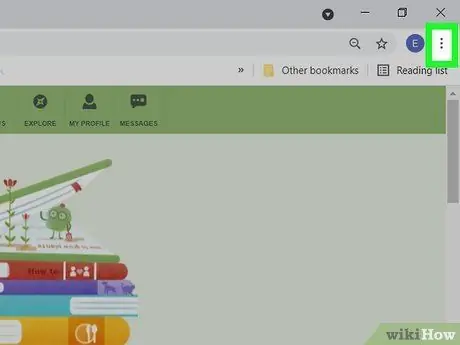
ደረጃ 1. Chrome ን ያስጀምሩ ፣ ከዚያ ባለ ሶስት ነጥብ ምናሌውን ጠቅ ያድርጉ።
በ Chrome መስኮት የላይኛው ቀኝ ጥግ ላይ ነው።

ደረጃ 2. በምናሌው ውስጥ ቅጥያዎችን ጠቅ ያድርጉ።
በ Chrome ውስጥ የተጫኑ የሁሉም የአሳሽ ቅጥያዎች ዝርዝር ይታያል።
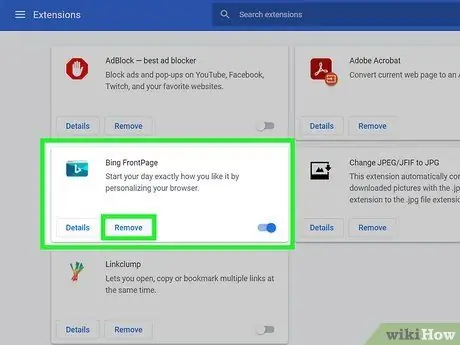
ደረጃ 3. ከ Bing ጋር የተዛመዱ ሁሉንም የአሳሽ ቅጥያዎች ያስወግዱ።
እንደ Microsoft ሽልማቶች ፣ የ Bing ገጾች ፣ በ Bing ወይም Microsoft Bing FrontPage ያሉ ቅጥያዎች ካሉ ጠቅ በማድረግ ከ Chrome ያስወግዷቸው አስወግድ. ይህ ቅጥያ በ Bing ላይ የተመሠረተ ነው። እሱን በማስወገድ Bing ን ከ Chrome የማስወገድ ሂደት በጣም ቀላል ይሆናል።
እርስዎ የማይፈልጓቸውን ወይም የማይጠቀሙባቸውን ሌሎች የአሳሽ ቅጥያዎችን ማስወገድ ይችላሉ።
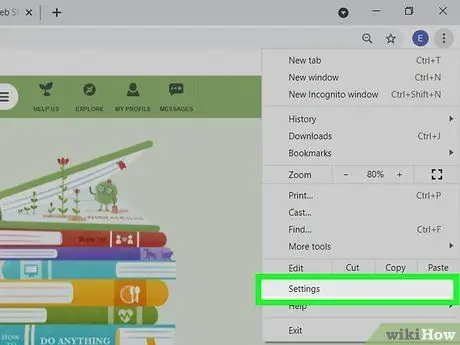
ደረጃ 4. ባለሶስት ነጥብ ምናሌን ጠቅ ያድርጉ ፣ ከዚያ ቅንብሮችን ይምረጡ።
በቀደመው ደረጃ ጠቅ እንዳደረጉት ይህ ተመሳሳይ ሶስት ነጥብ ምናሌ ነው።
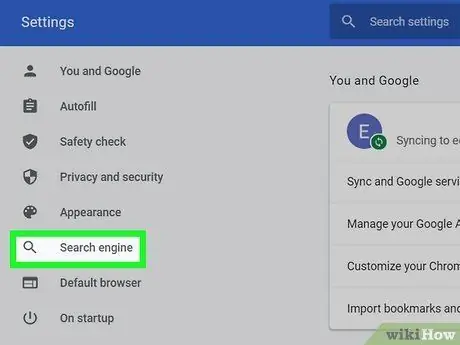
ደረጃ 5. የፍለጋ ሞተርን ጠቅ ያድርጉ።
በግራ አምድ ውስጥ።
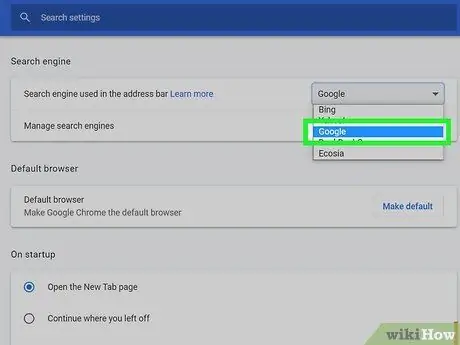
ደረጃ 6. በተቆልቋይ ምናሌው ውስጥ ከ Bing ሌላ የፍለጋ ፕሮግራም ይምረጡ።
ቢንግ “በአድራሻ አሞሌ ውስጥ ጥቅም ላይ የዋለው የፍለጋ ሞተር” ቀጥሎ ከሆነ ይህንን ምናሌ ጠቅ ያድርጉ እና የተለየ የፍለጋ ሞተር ይምረጡ።
- የሚፈልጉት የፍለጋ ሞተር እዚያ ካልተዘረዘረ ጠቅ ያድርጉ የፍለጋ ፕሮግራሞችን ያቀናብሩ ፣ ከሚፈልጉት የፍለጋ ሞተር ስም ቀጥሎ ያሉትን ሶስት ነጥቦች ጠቅ ያድርጉ ፣ ከዚያ ይምረጡ ነባሪ ያድርጉ.
- ከ Bing ቀጥሎ ያሉትን ሶስት ነጥቦች ጠቅ በማድረግ እና በመምረጥ ከሚመከሩት የፍለጋ ሞተሮች ዝርዝር ውስጥ Bing ን ያስወግዱ ከዝርዝሩ አስወግድ.
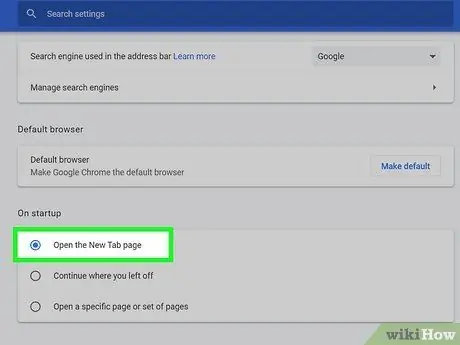
ደረጃ 7. በ “ጅምር ላይ” ክፍል ውስጥ Bing ን ይፈትሹ።
በዋናው ፓነል “የፍለጋ ሞተር” ክፍል ስር በ 2 ክፍሎች ውስጥ ነው። አሳሽዎ “አንድ የተወሰነ ገጽ ወይም የገጾች ስብስብ” ከተዋቀረ ፣ ከ Bing ውጭ በሆነ የድር ጣቢያ አድራሻ ለመክፈት ገጹን መተካት ይችላሉ።
እንደ አማራጭ እርስዎ መምረጥ ይችላሉ አዲሱን የትር ገጽ ይክፈቱ ስለዚህ Chrome ሁል ጊዜ በባዶ ገጽ እንዲከፈት ፣ ወይም ካቆሙበት ይቀጥሉ እርስዎ Chrome በጎበኙት የመጨረሻ ገጽ እንዲከፍት።
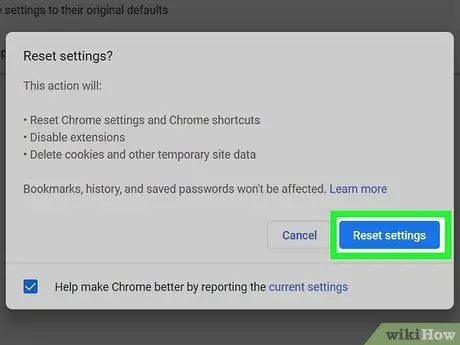
ደረጃ 8. ገጹ Bing ክፍት ሆኖ ከቀጠለ Chrome ን ዳግም ያስጀምሩት።
ይህን ዘዴ ተግባራዊ ካደረጉ እና ቢንግ አሁንም በ Chrome ውስጥ እየታየ ከሆነ ፣ ለማስተካከል Chrome ን እንደገና ለማቀናበር ይሞክሩ። ይህ ሁሉንም ኩኪዎች ፣ የተሰኩ ትሮችን ፣ አቋራጮችን እና የተቀመጡ ምርጫዎችን ይሰርዛል። አንዳንድ የማይሄዱ ነገሮች የተቀመጡ የይለፍ ቃላት ፣ የድር አሰሳ ታሪክ ወይም ዕልባቶች ናቸው። ጉግል ክሮምን እንዴት ዳግም ማስጀመር እንደሚቻል
- ባለሶስት ነጥብ ምናሌውን ጠቅ ያድርጉ ፣ ከዚያ ይምረጡ ቅንብሮች.
- ማያ ገጹን ያሸብልሉ ፣ ከዚያ ጠቅ ያድርጉ የላቀ ከታች ባለው ክፍል ውስጥ።
- ጠቅ ያድርጉ ቅንብሮቹን ወደ መጀመሪያዎቹ ነባሪዎቻቸው ይመልሱ (Chromebook ፣ ማክ እና ሊኑክስ) ወይም ቅንብሮችን ዳግም ያስጀምሩ (ዊንዶውስ)።
- ጠቅ ያድርጉ ቅንብሮችን ዳግም ያስጀምሩ ለማረጋገጥ።
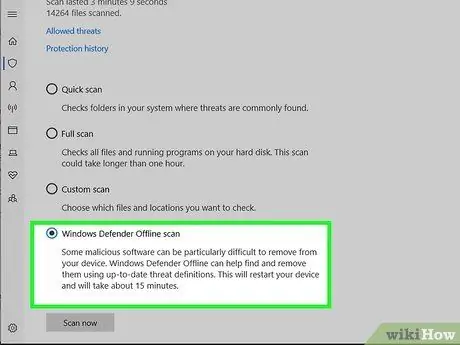
ደረጃ 9. ድረ -ገጹ ወደ ቢንግ ማዛወሩን ከቀጠለ ቫይረሶችን እና ተንኮል አዘል ዌርን ይቃኙ።
ቢንግ አሁንም ድሩን ሲፈልጉ ወይም ሲያስሱ እየታየ ከሆነ ኮምፒውተርዎ ቢን ሪሬክትሬት በተባለ ተንኮል አዘል ዌር ተይዞ ሊሆን ይችላል። የማይፈለጉ ፕሮግራሞችን ለማግኘት እና ለማስወገድ በኮምፒተርዎ ላይ የማልዌር ፍተሻ ያካሂዱ። ተንኮል አዘል ዌር (ወይም ተመሳሳይ ፕሮግራም) አንዴ ከተወገደ ፣ Bing ን ከ Chrome ለማስወገድ በዚህ ጽሑፍ ውስጥ ያሉትን እርምጃዎች ይድገሙት።
- ማልዌር ባይቶች ለዊንዶውስ እና ለማክ የሚገኝ እጅግ በጣም ጥሩ እና ነፃ ተንኮል አዘል ዌር ስካነር ነው።
- በዊንዶውስ ኮምፒተሮች ላይ የ Bing Redirects ን በቀላሉ ሊለይ በሚችል በዊንዶውስ ደህንነት አማካኝነት ፍተሻ ማካሄድ ይችላሉ። በዊንዶውስ ፍለጋ መስክ ውስጥ ደህንነትን ይተይቡ ፣ ከዚያ ጠቅ ያድርጉ የዊንዶውስ ደህንነት በፍለጋ ውጤቶች ውስጥ። ጠቅ ያድርጉ ቫይረሶች እና ዛቻ ጥበቃ ፣ ጠቅ ያድርጉ አማራጮችን ይቃኙ ፣ ይምረጡ የማይክሮሶፍት ተከላካይ ከመስመር ውጭ ቅኝት ፣ ከዚያ የተሰጡትን መመሪያዎች ይከተሉ።
ዘዴ 2 ከ 2 - ስልክ ወይም ጡባዊ መጠቀም
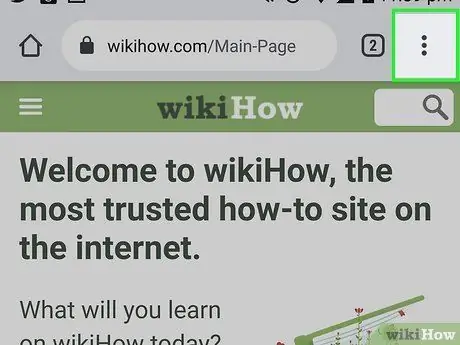
ደረጃ 1. Chrome ን ያስጀምሩ እና በሶስት ነጥብ ምናሌው ላይ መታ ያድርጉ።
በ Android መሣሪያዎች ላይ ነጥቦቹ በአቀባዊ ተስተካክለው ከአድራሻው መስክ አጠገብ ይቀመጣሉ። በ iPad ወይም iPhone ላይ ፣ በ Chrome መስኮት ታችኛው ቀኝ ጥግ ላይ አግድም ነጥብ ነው።
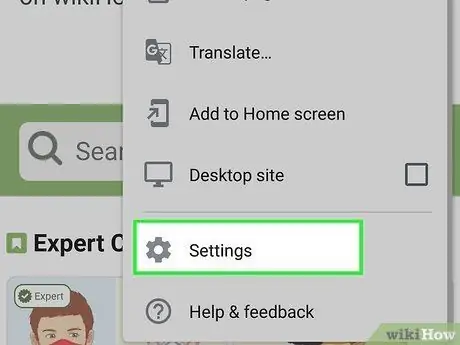
ደረጃ 2. በምናሌው ውስጥ የንክኪ ቅንብሮችን።
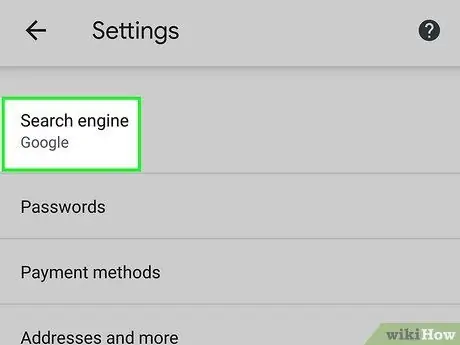
ደረጃ 3. የፍለጋ ሞተርን ይንኩ።
በ Android መሣሪያዎች ላይ ይህ አማራጭ በ “መሠረታዊ” ክፍል ውስጥ ነው። አይፓድ ወይም አይፎን የሚጠቀሙ ከሆኑ በሁለተኛው የቅንብሮች ቡድን ውስጥ ሊያገ canቸው ይችላሉ።
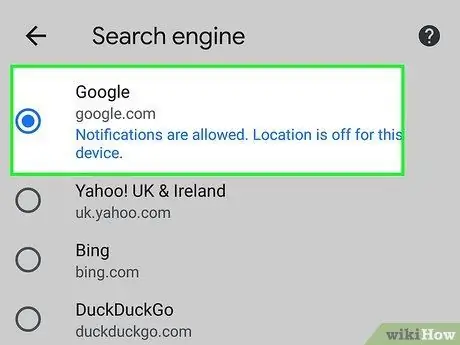
ደረጃ 4. ከ Bing ሌላ የፍለጋ ፕሮግራም ይምረጡ።
Bing እንደ ነባሪ የፍለጋ ሞተር ሲዋቀር ፣ ፍለጋ በሚያደርጉበት ጊዜ በአሳሹ ውስጥ ያለው የአድራሻ መስክ ሁል ጊዜ Bing ን ያሳያል። ሌላ የፍለጋ ሞተር ይንኩ (ለምሳሌ በጉግል መፈለግ ወይም DuckDuckGo) Bing እንዳያሳይ ለመከላከል።







